[ad_1]
En primer lugar, deje de llamar botón al control de la cámara del nuevo iPhone 16… es broma. Puedes llamarlo botón, pero es más que eso. Es un control multifuncional que acepta pulsaciones completas, toques ligeros y gestos. Y ahora sé que funciona perfectamente con los controles en pantalla.
Como sabrá al leer nuestras revisiones completas de iPhone 16 Pro, iPhone 16 Pro Max, iPhone 16y iPhone 16 PlusEl nuevo control de la cámara, ubicado en el lado derecho de los teléfonos más recientes, justo debajo del botón de encendido, te brinda acceso instantáneo a la aplicación Cámara en tu iPhone.
Cuando se presiona, aparece una pequeña ventana de control en la pantalla Super Retina XDR, justo al lado del botón físico. Es una ventana negra flexible que crece y se reduce según el control que utilice. Entonces, elegir una cámara es un poco más pequeño que desplazarse por el menú principal de exposición, zoom de profundidad, cámaras, modos y tonos.
En mi experiencia, todos estos controles son muy fáciles de usar cuando se sostiene el teléfono en modo horizontal, lo que hace que el control de la cámara se parezca mucho al botón del obturador de una cámara tradicional. Usarlo cuando el teléfono está en posición vertical, lo cual hago mucho, es más difícil.
Parece haber otra forma de utilizar Camera Control: puedes tocar la pantalla.
Sé que esto suena obvio, pero una vez que comienzas a usar Camera Control, básicamente te estás entrenando a usar una combinación de pulsaciones simples y dobles y gestos de deslizamiento en el botón para controlar la cámara. Tocar la pantalla casi ni se te ocurre, aunque creo que debería.
Después de todo, ¿de qué sirve que aparezca algo en una pantalla táctil si no puedes tocarlo?
como hacerlo
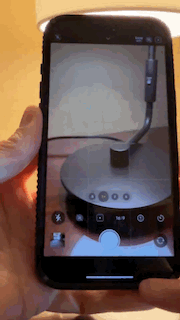
Así es como funciona. Aún puedes acceder a la aplicación Cámara presionando completamente el botón Cámara. Luego, presiónelo suavemente nuevamente (sentirá la vibración táctil debajo de la superficie del botón de zafiro) una o dos veces para acceder a la función de cámara deseada. Luego, en lugar de mover el dedo sobre el botón de control de la cámara, deslícelo hacia arriba y hacia abajo en la pantalla.
Esto es útil en el modo retrato con una mano porque puedes usar el pulgar para seleccionar rápidamente diferentes modos y sí, puedes tocar algunas selecciones en pantalla como “Cámara” para acceder al menú de la cámara y luego deslizar la pantalla hacia una lente diferente. .
El control en pantalla también es útil en modo horizontal. Cuando empiezo a usar el botón de control de la cámara, mi dedo índice cae naturalmente a la parte inferior de la pantalla para avanzar y retroceder y seleccionar opciones en la pequeña área de control de la cámara negra.
Si cree que el control de la cámara no es para usted porque es control físico de cosas que normalmente hace en la pantalla, aquí tiene una manera de lograr su objetivo: una combinación ganadora de control físico y control de pantalla táctil.
También te puede gustar
[ad_2]
Source Article Link

